當您遇到MAC MINI M1藍牙問題時,您會感到沮喪,因為您無法再連接無線耳機等無法使用的設備。但是,不要觸及您的舊有線耳機!通過這八個易於關注的肯定之火技巧來恢復失去的連接,以使您的藍牙恢復並運行。
當蘋果在2020年宣布從英特爾處理器轉換為新的內部建造和設計的矽芯片時,用戶的期望是高高的。因此,從藍色中彈出的Mac Mini M1藍牙問題使一些用戶感到震驚和煩惱。
儘管蘋果在MacOS 12 Monterey更新中發布了一個假定的修復程序,但一些用戶仍然報告問題。
讓我們看看一些最常見的抱怨:
配對問題
多個藍牙設備衝突
Mac和藍牙設備之間的時間延遲
魔術鼠標和鍵盤功能障礙
您可以與這些投訴之一有關嗎?然後跳到下一節 - 是時候開始進行故障排除了。
MAC MINI藍牙故障排除技巧
1。更新您的Mac
明顯但必不可少的提示。檢查您的Mac是否正在運行最新,並安裝了最新的MacOS。令人驚訝的是,它可以解決大量Apple M1問題。這是更新的方法:
選擇主菜單>系統設置>常規>軟件更新。
如果有更新,請按照屏幕上的說明進行安裝。
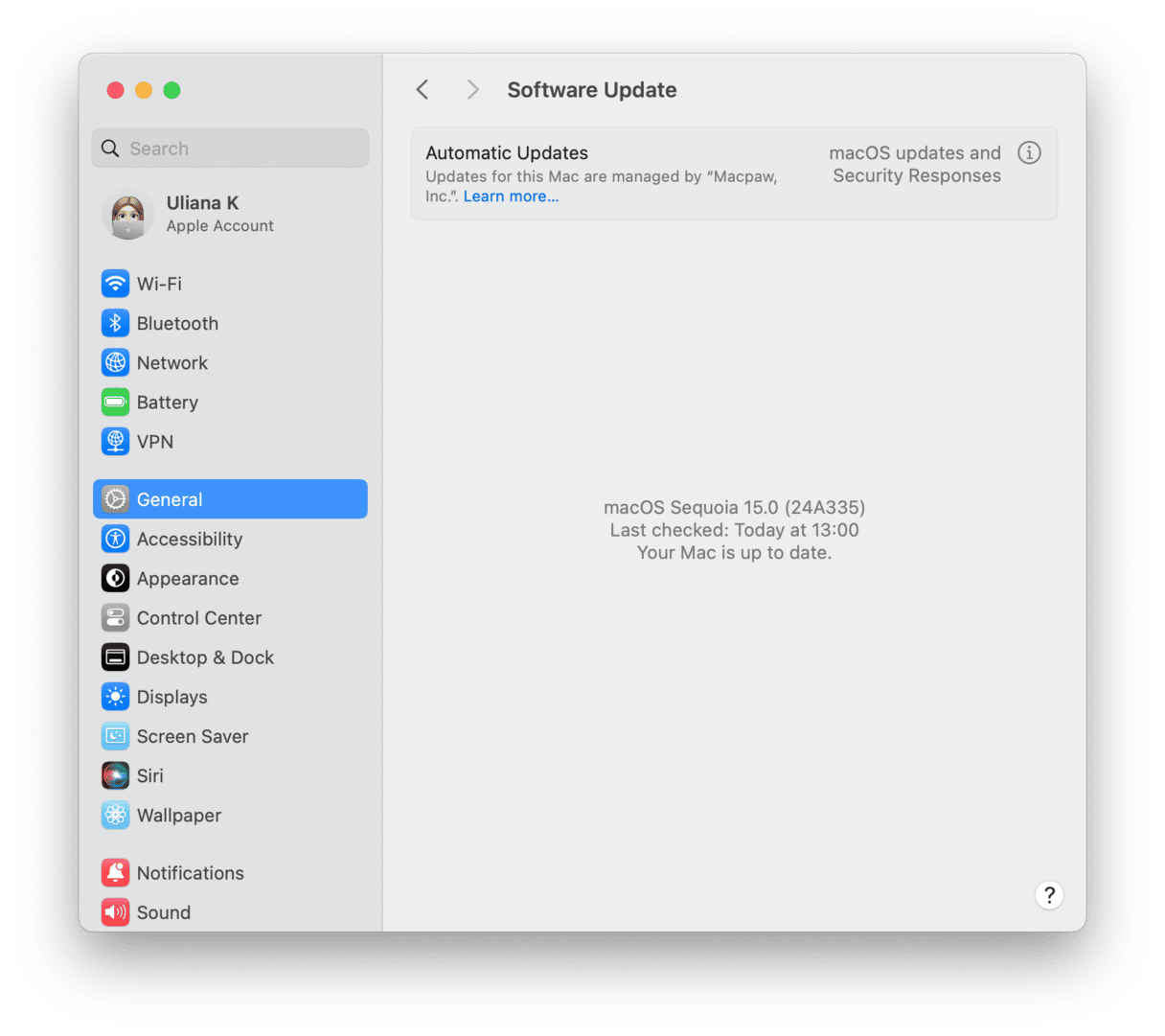
在完成下一步之前,請在完成更新後測試藍牙設備。
2。斷開您的設備
在我們進入更全面的解決方案之前,讓我們先以簡單的態度結束。因此,這是另一個:如果您還沒有,請卸下所有藍牙設備,然後關閉藍牙。以下是:
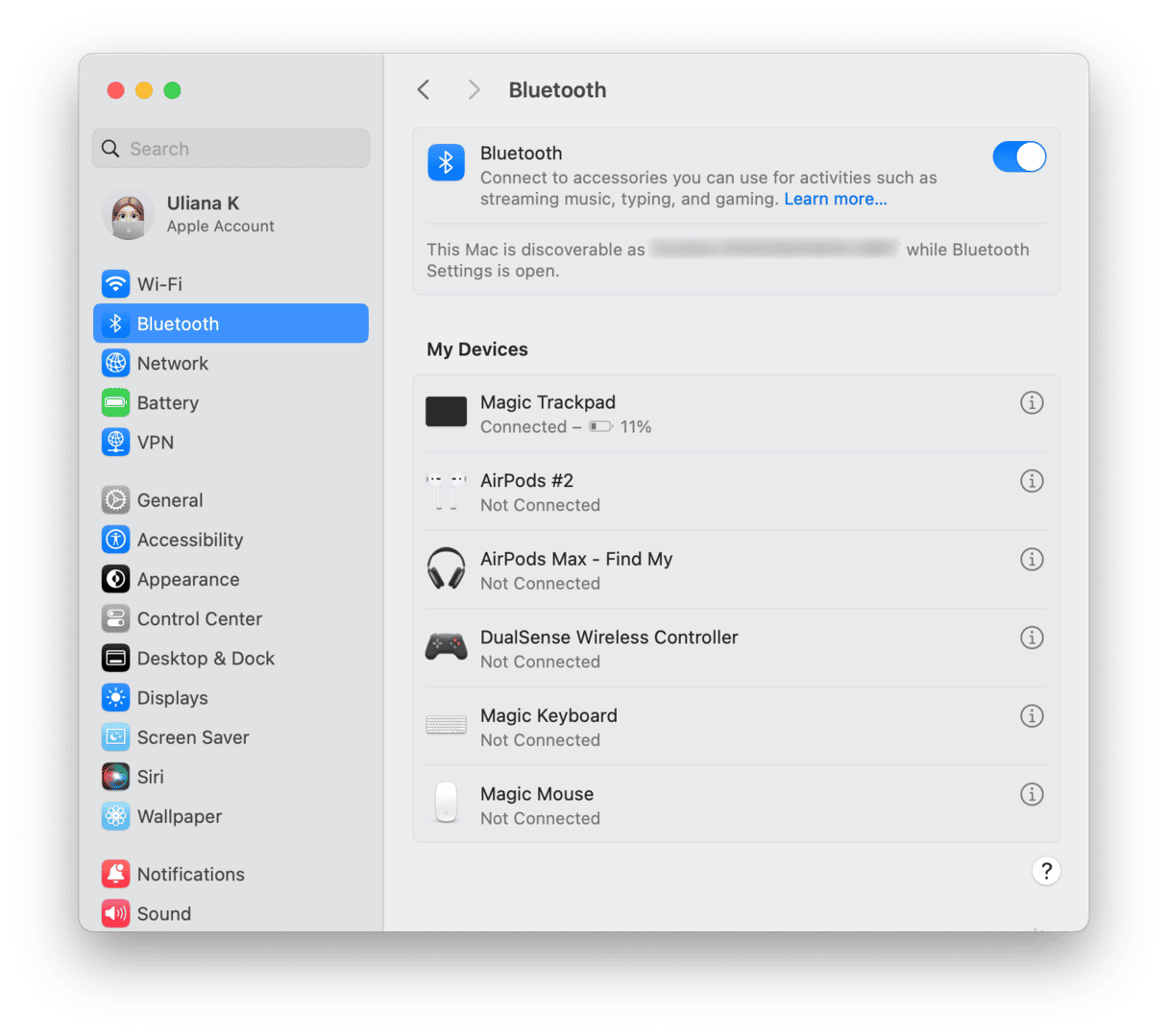
轉到Apple菜單>系統設置>藍牙。
在連接的設備旁邊,單擊i圖標,然後選擇“忘記此設備”以拆卸並刪除它們。
現在,關閉藍牙。
等待幾分鐘,然後再次打開藍牙。重新連接並一一配對設備。
假設這不能解決問題,請前往下一個提示。
3。重置藍牙模塊
更新您的Mac並不利用設備不起作用?然後花一點時間重置藍牙模塊。以下是:
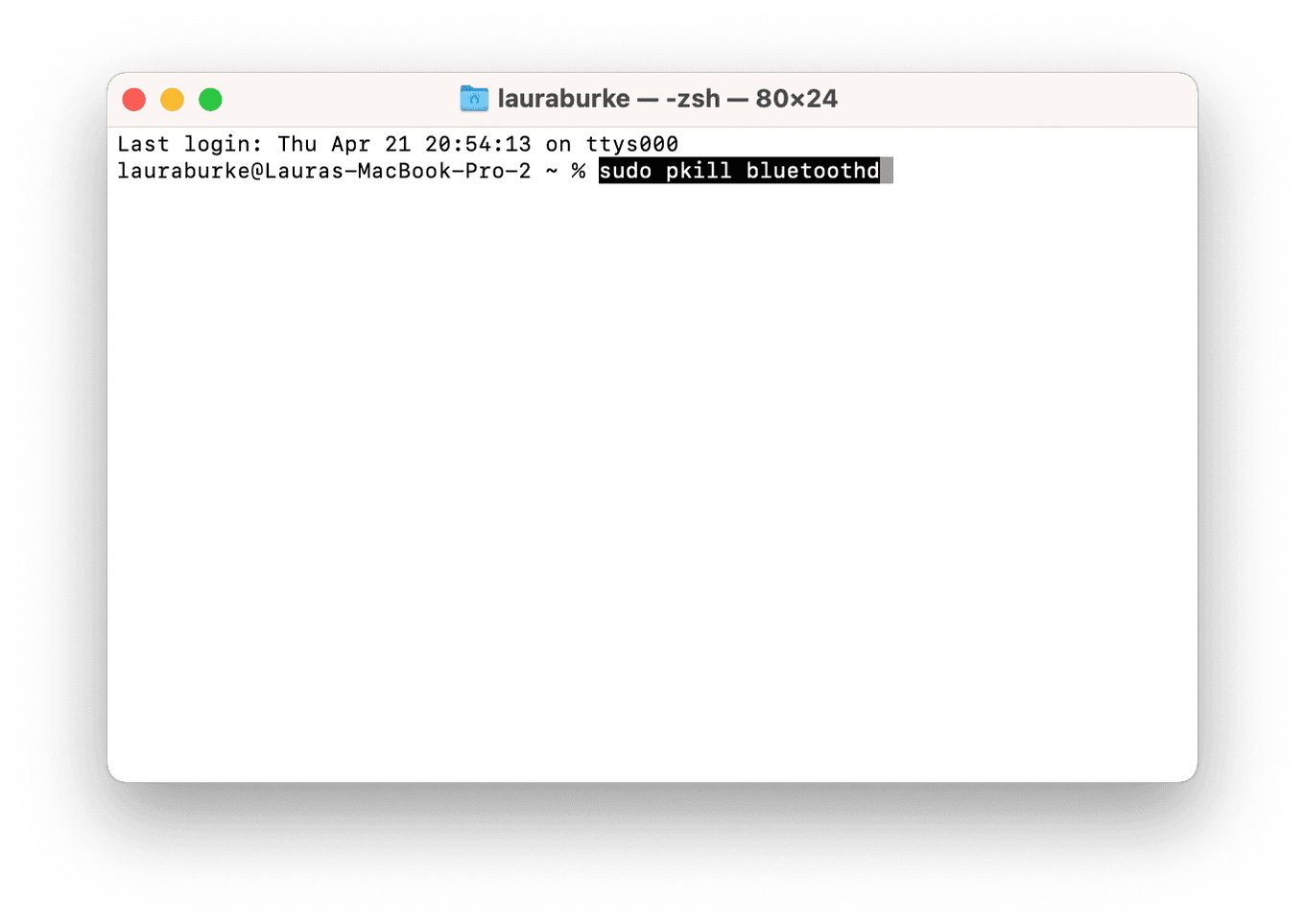
通過按Space-Command通過聚光燈搜索打開終端。
鍵入以下命令之後按返回:sudo pkill bluetoothd
輸入您的管理員密碼。
最後,重置您的Mac。
有關如何在Mac上重置藍牙的更多提示,請查看本文。
仍然不起作用嗎?跳到下一節。
4。卸載相互衝突的應用程序
可以幫助您解決藍牙問題的另一個技巧是卸載可能與您的藍牙衝突的未使用的應用程序(例如舊打印機應用程序)。
使用藍牙的未使用的應用可能會導致潛在的連接問題。花點時間查看您通過Finder>應用程序安裝的應用程序。
我使用Apple公證的工具清潔工來管理我的應用程序,我喜歡它!它具有一個卸載器模塊,可安全地刪除應用程序和所有數字軌跡。這是使用它的方法:
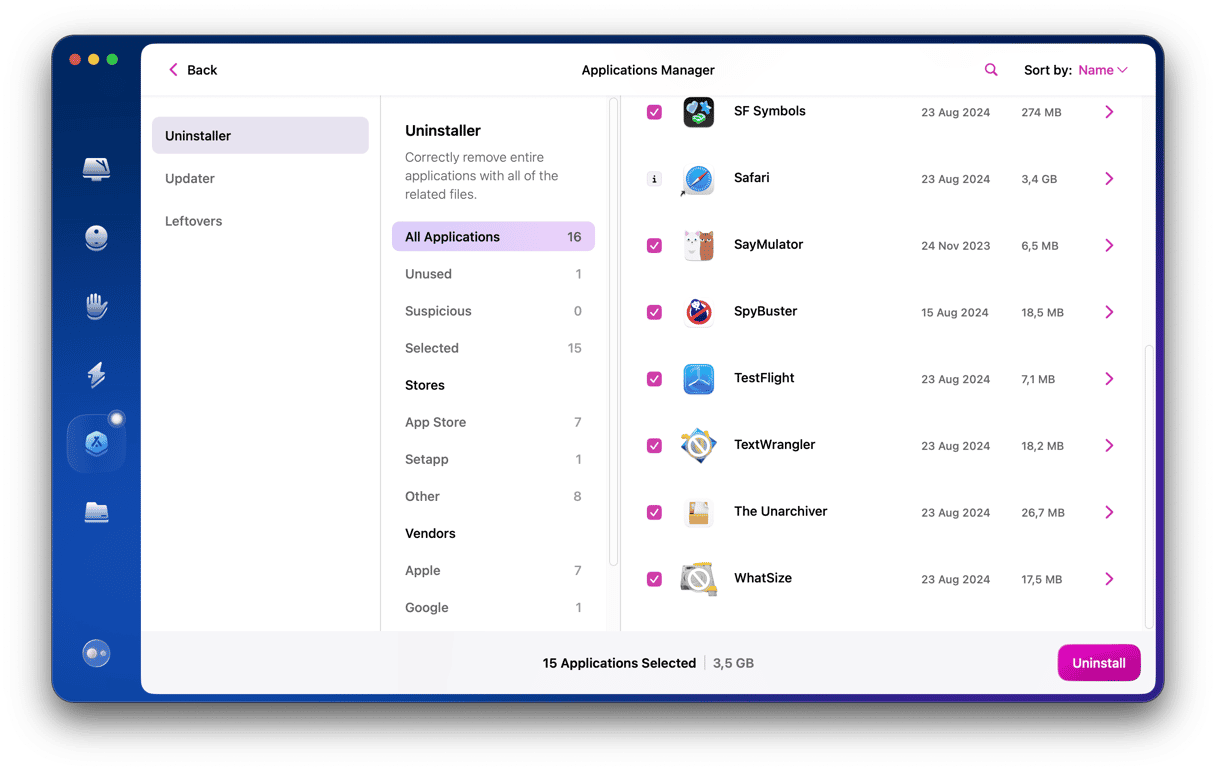
打開申請 - 在此處下載免費版本。
從側邊欄中選擇卸載器。
從列表中找到未使用的應用程序,然後單擊卸載。
您可以手動執行此操作,但是手動方法的頭痛并非全部刪除。如果您仍然想嘗試,請按照以下說明:
打開查找器>應用程序。
找到未使用的應用程序,然後將其拖到垃圾桶中。
之後清空垃圾。
5。刪除您的藍牙PLIST文件
解決Mac Mini藍牙問題的另一個選項是刪除PLIST(屬性列表)文件。 PLIST文件是保存應用程序首選項的擴展名。如果這些變得過時或腐敗,可能會導致藍牙問題。
這是刪除PLIST文件的方法:
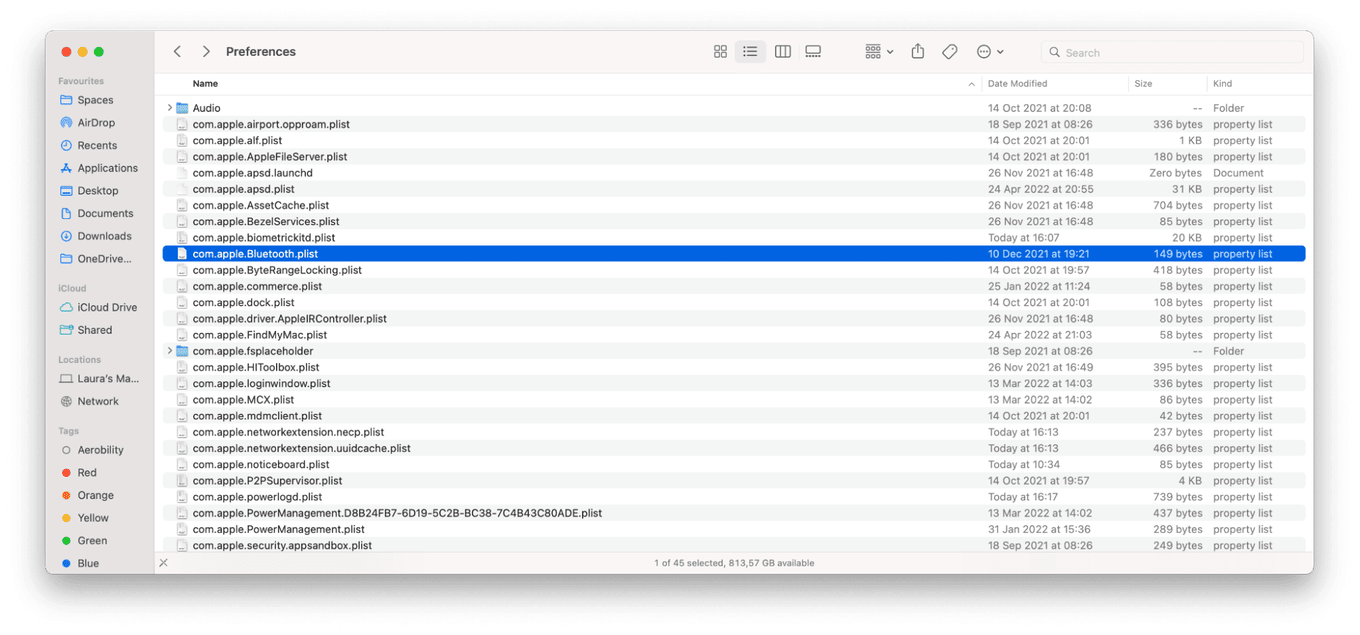
打開Finder,然後從頂部菜單中,選擇GO>轉到文件夾。
輸入以下命令,然後按return: /library /periferes
在列表中找到以下文件:com.apple.bluetooth.plist
將文件拖到垃圾桶。最後,清空垃圾並重新啟動Mac。
6。檢查您的Wi-Fi連接
Wi-Fi連接通常會干擾,導致藍牙問題。嘗試通過從頂部導航欄中選擇Wi-Fi圖標來關閉Wi-Fi,然後切換開關。
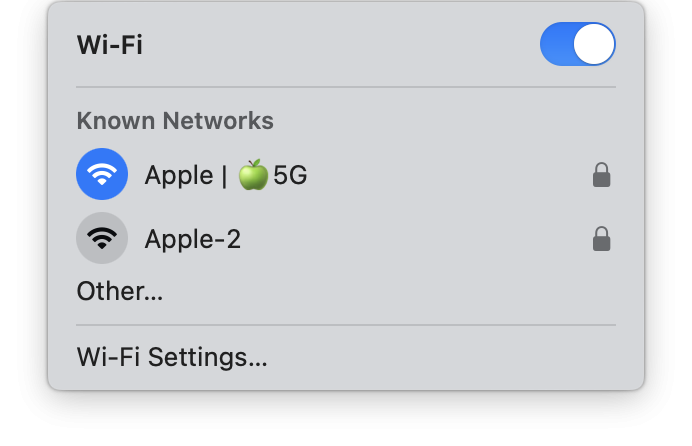
等待片刻,然後重新打開Wi-Fi。現在,檢查您的藍牙設備,看看是否注意到任何改進。
7。嘗試藍牙適配器
要考慮的另一個選擇是安裝兼容的藍牙適配器。它們通常比您內置的內部藍牙更好,更可靠。
檢查評論並確保購買前M1兼容。
8。運行常規MAC維護
作為最後的技巧,當涉及到Mac Mini M1藍牙連接,應用程序錯誤,臨時文件刪除,釋放RAM等之類的事情時,常規MAC維護可以防止大多數此類問題。
我前面在文章Cleanmymac中提到的應用程序也恰好具有一個出色的維護模塊,並配備了功能強大的工具來優化MACOS。這是運行自動MAC維護的方法:

打開應用程序,然後從側邊欄中選擇維護。
現在,單擊查看所有任務,然後選擇以下任務:運行維護腳本,釋放RAM,維修磁盤權限
單擊運行。
提示:如果到目前為止什麼都沒有幫助您解決問題並連接耳機,請在本文中查看有關如果藍牙耳機未在Mac上顯示的情況,該怎麼辦。
希望您不再在這些故障排除技巧和技巧的幫助下遇到Mac Mini M1藍牙問題。但是,如果連接性和配對問題持續存在,那麼值得在不久的將來在MAC官方服務中心安排約會。敬請期待,請好好照顧好您的伙伴Mac!
